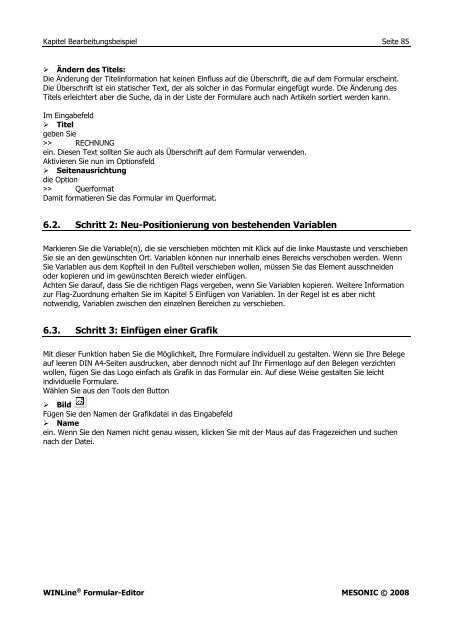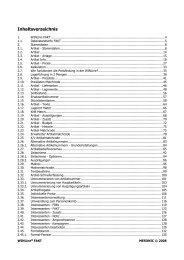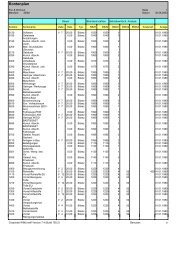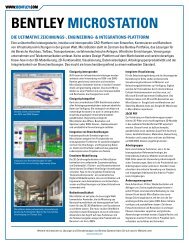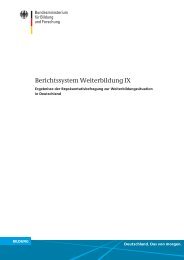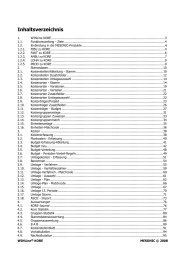WINLine Formular Editor - Working-system.de
WINLine Formular Editor - Working-system.de
WINLine Formular Editor - Working-system.de
Sie wollen auch ein ePaper? Erhöhen Sie die Reichweite Ihrer Titel.
YUMPU macht aus Druck-PDFs automatisch weboptimierte ePaper, die Google liebt.
Kapitel Bearbeitungsbeispiel Seite 85<br />
Än<strong>de</strong>rn <strong>de</strong>s Titels:<br />
Die Än<strong>de</strong>rung <strong>de</strong>r Titelinformation hat keinen Einfluss auf die Überschrift, die auf <strong>de</strong>m <strong>Formular</strong> erscheint.<br />
Die Überschrift ist ein statischer Text, <strong>de</strong>r als solcher in das <strong>Formular</strong> eingefügt wur<strong>de</strong>. Die Än<strong>de</strong>rung <strong>de</strong>s<br />
Titels erleichtert aber die Suche, da in <strong>de</strong>r Liste <strong>de</strong>r <strong>Formular</strong>e auch nach Artikeln sortiert wer<strong>de</strong>n kann.<br />
Im Eingabefeld<br />
Titel<br />
geben Sie<br />
>> RECHNUNG<br />
ein. Diesen Text sollten Sie auch als Überschrift auf <strong>de</strong>m <strong>Formular</strong> verwen<strong>de</strong>n.<br />
Aktivieren Sie nun im Optionsfeld<br />
Seitenausrichtung<br />
die Option<br />
>> Querformat<br />
Damit formatieren Sie das <strong>Formular</strong> im Querformat.<br />
6.2. Schritt 2: Neu-Positionierung von bestehen<strong>de</strong>n Variablen<br />
Markieren Sie die Variable(n), die sie verschieben möchten mit Klick auf die linke Maustaste und verschieben<br />
Sie sie an <strong>de</strong>n gewünschten Ort. Variablen können nur innerhalb eines Bereichs verschoben wer<strong>de</strong>n. Wenn<br />
Sie Variablen aus <strong>de</strong>m Kopfteil in <strong>de</strong>n Fußteil verschieben wollen, müssen Sie das Element ausschnei<strong>de</strong>n<br />
o<strong>de</strong>r kopieren und im gewünschten Bereich wie<strong>de</strong>r einfügen.<br />
Achten Sie darauf, dass Sie die richtigen Flags vergeben, wenn Sie Variablen kopieren. Weitere Information<br />
zur Flag-Zuordnung erhalten Sie im Kapitel 5 Einfügen von Variablen. In <strong>de</strong>r Regel ist es aber nicht<br />
notwendig, Variablen zwischen <strong>de</strong>n einzelnen Bereichen zu verschieben.<br />
6.3. Schritt 3: Einfügen einer Grafik<br />
Mit dieser Funktion haben Sie die Möglichkeit, Ihre <strong>Formular</strong>e individuell zu gestalten. Wenn sie Ihre Belege<br />
auf leeren DIN A4-Seiten ausdrucken, aber <strong>de</strong>nnoch nicht auf Ihr Firmenlogo auf <strong>de</strong>n Belegen verzichten<br />
wollen, fügen Sie das Logo einfach als Grafik in das <strong>Formular</strong> ein. Auf diese Weise gestalten Sie leicht<br />
individuelle <strong>Formular</strong>e.<br />
Wählen Sie aus <strong>de</strong>n Tools <strong>de</strong>n Button<br />
Bild<br />
Fügen Sie <strong>de</strong>n Namen <strong>de</strong>r Grafikdatei in das Eingabefeld<br />
Name<br />
ein. Wenn Sie <strong>de</strong>n Namen nicht genau wissen, klicken Sie mit <strong>de</strong>r Maus auf das Fragezeichen und suchen<br />
nach <strong>de</strong>r Datei.<br />
<strong>WINLine</strong> ® <strong>Formular</strong>-<strong>Editor</strong> MESONIC © 2008